ความเสียหายของบัญชีผู้ใช้เป็นปัญหาทั่วไปของ Windows ปัญหาเกิดขึ้นเมื่อคุณป้อนรหัสผ่านหรือรหัสพินบนหน้าจอล็อกและการกด Enter จะแสดงข้อผิดพลาด "บริการโปรไฟล์ผู้ใช้ล้มเหลวในการเข้าสู่ระบบไม่สามารถโหลดโปรไฟล์ผู้ใช้" ใน windows 10 หรือบริการโปรไฟล์ผู้ใช้ขัดขวางการเข้าสู่ระบบใน Windows 7 คำแนะนำวิดีโอ
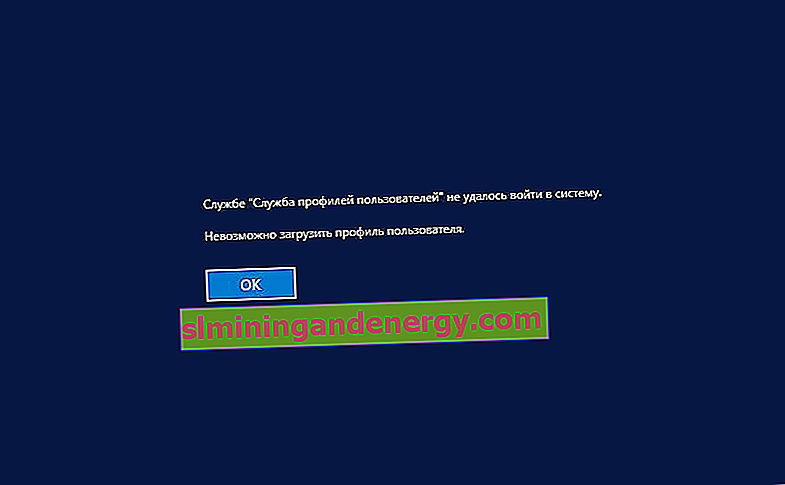
- ขั้นแรกให้ลองรีสตาร์ทแล็ปท็อปของคุณ
- พยายามยกเลิกการเชื่อมต่อคอมพิวเตอร์จากอินเทอร์เน็ตและจากเครือข่ายท้องถิ่นก่อน
- ดูที่ด้านล่างสุดวิธีง่ายๆ
การแก้ปัญหา "User Profile Service ไม่สามารถเข้าสู่ระบบ" โดยใช้ตัวแก้ไขรีจิสทรี
ตัวเลือก 1. แก้ไขโปรไฟล์บัญชีผู้ใช้
บางครั้งบัญชีของคุณอาจเสียหายและทำให้คุณไม่สามารถเข้าถึงไฟล์ใน windows 10 ไปที่ตัวแก้ไขรีจิสทรีได้หลายวิธีผ่านเซฟโหมด:
- หากคุณมีสองบัญชีให้เข้าสู่ระบบด้วยบัญชีที่สองเพื่อแก้ไขรีจิสทรี
- มีหลายวิธีในการบูตเข้าสู่ Safe Mode
- กดปุ่มรีสตาร์ทบนคอมพิวเตอร์หลาย ๆ ครั้งติดต่อกันเพื่อเริ่มกระบวนการกู้คืนอัตโนมัติ เลือกTroubleshoot > Advanced Options > Boot Options จากนั้นกดปุ่มรีสตาร์ทปุ่ม หลังจากรีสตาร์ทคอมพิวเตอร์คุณจะเห็นรายการตัวเลือก เลือกเซฟโหมดพร้อมโหลดไดรเวอร์เครือข่ายโดยกดปุ่มที่เหมาะสม เมื่อคุณบูตในเซฟโหมดแล้วคุณต้องไปที่ตัวแก้ไขรีจิสทรี (ดูรายละเอียดเพิ่มเติมเกี่ยวกับสภาพแวดล้อมการกู้คืน)
ขั้นตอนที่ 1 . กดwindows + Rเพื่อเรียกใช้คำสั่ง Run และป้อนregeditเพื่อเข้าสู่รีจิสทรี

ขั้นตอนที่ 2 . ในหน้าต่างที่เปิดขึ้นให้ทำตามเส้นทาง:
HKEY_LOCAL_MACHINE\SOFTWARE\Microsoft\Windows NT\CurrentVersion\ProfileList
ขั้นตอนที่ 3 . ในProfileListพารามิเตอร์ คุณจะมีหลายS-1-5คีย์ คุณจะต้องเลือกคีย์ที่ยาวที่สุดพร้อมกับตัวเลขที่ยาวและบัญชีของคุณที่มีข้อผิดพลาด "User Profile Service failed to log on" ตรวจสอบให้แน่ใจว่าเส้นทางถูกต้องคลิกที่คีย์แบบยาวและทางด้านขวาในคอลัมน์ควรมีชื่อ ProfileImagePathหากไม่พบจากนั้นเลื่อนดูคีย์ยาวทั้งหมดจนกว่าคุณจะเจอProfileImagePath ที่ มีโปรไฟล์เสียของคุณในคอลัมน์ด้านขวาในกรณีของฉันบัญชีC: \ User \ mywebpc.ru
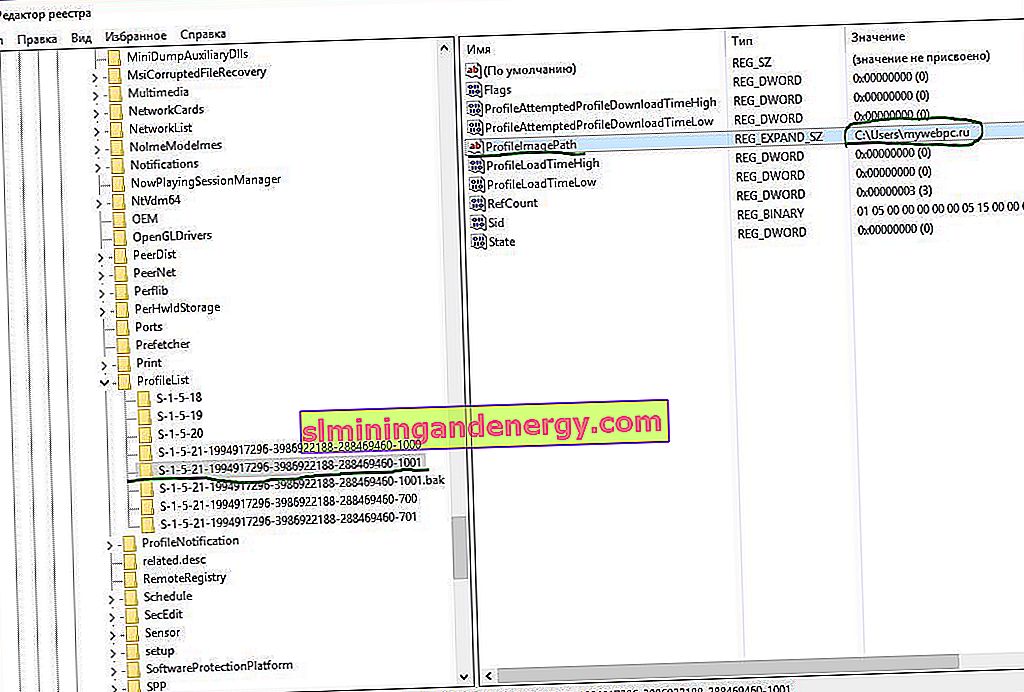
ขั้นตอนที่ 4 . หากคุณเปลี่ยนชื่อโฟลเดอร์โปรไฟล์ผู้ใช้ C: \ User \ mywebpc.ru ของบัญชีที่ได้รับผลกระทบไม่ถูกต้องให้เปิด explorer ตามเส้นทาง C: \ User \ mywebpc.ru และคลิกขวาที่โปรไฟล์ที่เสียเลือกเปลี่ยนชื่อและป้อนชื่อโปรไฟล์ที่ถูกต้องด้วยตนเอง ( mywebpc.ru) หลังจากเปลี่ยนชื่อแล้วให้กลับไปที่โฟลเดอร์ProfileListใน รีจิสทรี และดูว่ามีการเขียนชื่อดังในภาพ (ขั้นตอนที่ 3) C: \ User \ mywebpc.ru
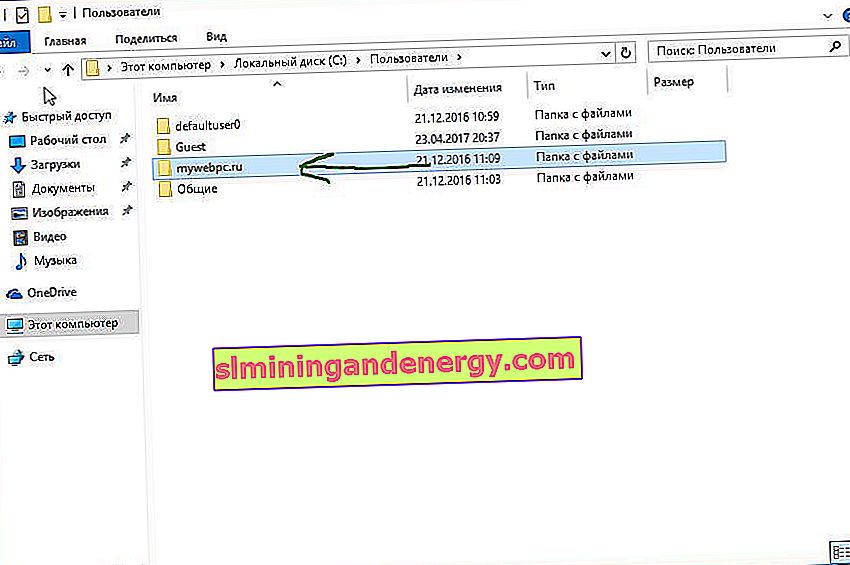
ดูสองตัวเลือกขั้นตอนที่ 6 และขั้นตอนที่ 7 ขึ้นอยู่กับวิธีการ
ขั้นตอนที่ 5 . ทีนี้ลองสร้างสองตัวเลือกถ้าเรามีคีย์แบบยาว S-1-5-21-19949 .... - 1001 Bak (นามสกุล. Bakในตอนท้าย) และตัวที่สองไม่มี . Bakเช่น เพียง S-1-5-21-19949 .... -1001. ขึ้นอยู่กับว่าใครมีสองหรือหนึ่งโปรไฟล์เรียงกัน
ขั้นตอนที่ 6 . มีเพียงคีย์เดียวที่ท้าย. Bak (S-1-5-21-19949 ....- 1001.bak)
- A) หากคุณมีเพียงคีย์เดียวที่ต่อท้ายด้วย. Bak (S-1-5-21-19949 .... - 1001.bak) ให้คลิกขวาที่คีย์นั้นแล้วคลิกเปลี่ยนชื่อ (ดูภาพด้านล่าง)
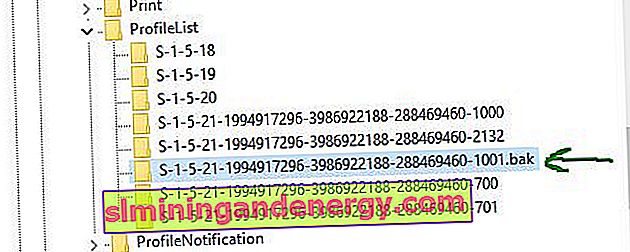
- B) ลบคำที่ตัวเองมีจุดบากที่จะได้รับเพียงแค่ตัวเลขที่ S-1-5-21-19949 ....- 1001 ดำเนินการต่อด้วยขั้นตอนที่ 8 (ดูภาพด้านล่าง)
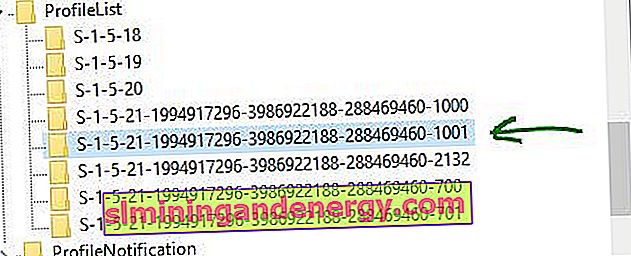
ขั้นตอนที่ 7 . หากคุณมีคีย์ที่เหมือนกันสองคีย์โดยหนึ่งคีย์ไม่มี. Bak และอีกคีย์หนึ่งมี. Bak (S-1-5-21-19949 ....- 1001 และ S-1-5-21-19949 ....- 1001.bak) .

- A) ในแผงการลงทะเบียนทางซ้ายคลิกขวาที่คีย์ที่ไม่มี. Bakและจุดต่อท้ายอักษร. bkสองตัว(ดูด้านล่าง)
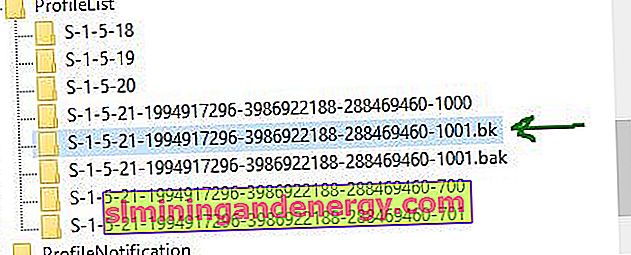
- B) คลิกขวาที่ปุ่ม. Bakเลือกเปลี่ยนชื่อและลบ. Bakด้วยจุด (ดูรูปด้านล่าง)
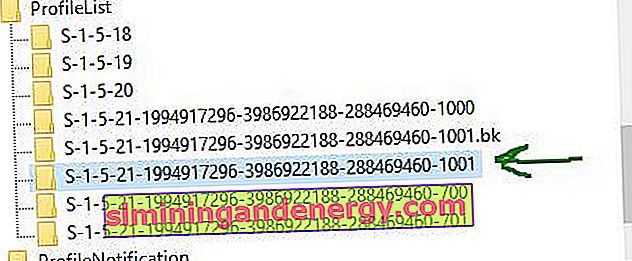
- B) ตอนนี้กลับไปและเปลี่ยนชื่อคีย์แรกที่จะ.bkในบาก กด Enter และดำเนินการต่อในขั้นตอนที่ 8
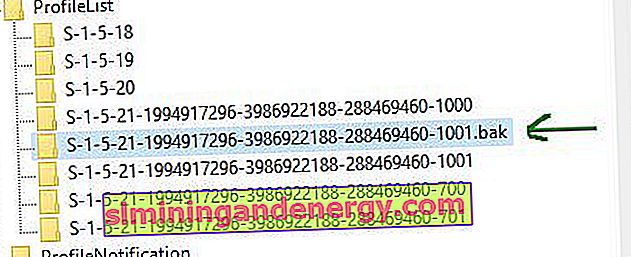
ขั้นตอนที่ 8 . เลือกคีย์ที่ถูกเปลี่ยนชื่อโดยไม่มี. Bak และดับเบิลคลิกที่ด้านขวาในคอลัมน์เพื่อเปิดการตั้งค่าพารามิเตอร์ RefCountและกำหนดค่า 0 หากคุณไม่มีพารามิเตอร์RefCountดังกล่าวให้ คลิกขวาที่ช่องว่างและสร้างพารามิเตอร์ DWORD ( 32 บิต) เปลี่ยนชื่อเป็น RefCount และตั้งค่าเป็น 0
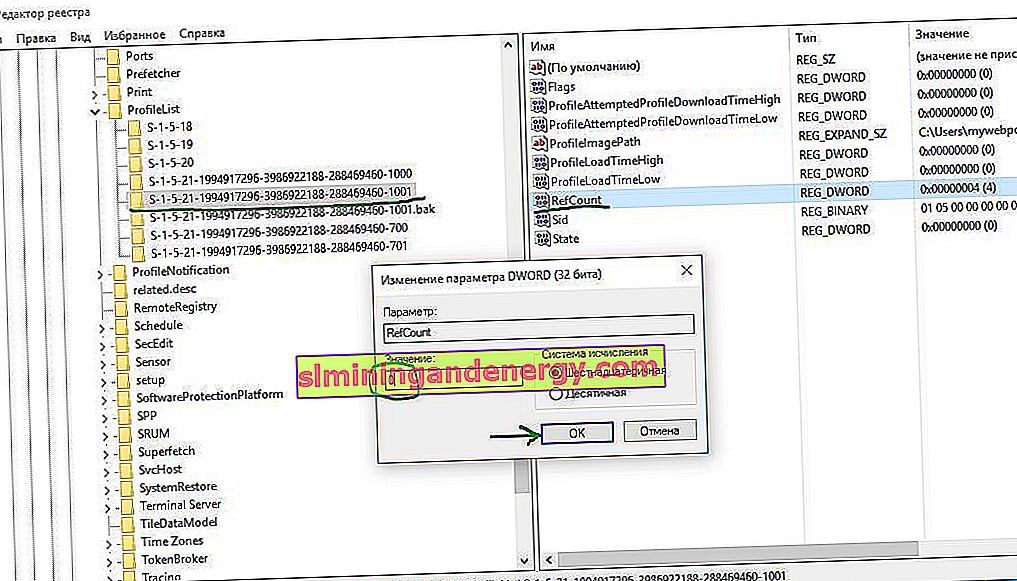
ขั้นตอนที่ 9 . ในช่องด้านขวาให้เลือกคีย์ที่ไม่มี. Bakและในพารามิเตอร์Stateตั้งค่าเป็น 0 หากไม่มีพารามิเตอร์ดังกล่าวให้คลิกที่ช่องว่างทางด้านขวาแล้วคลิกสร้าง DWORD (32 บิต) เปลี่ยนชื่อเป็น สถานะ และตั้งค่าเป็น 0
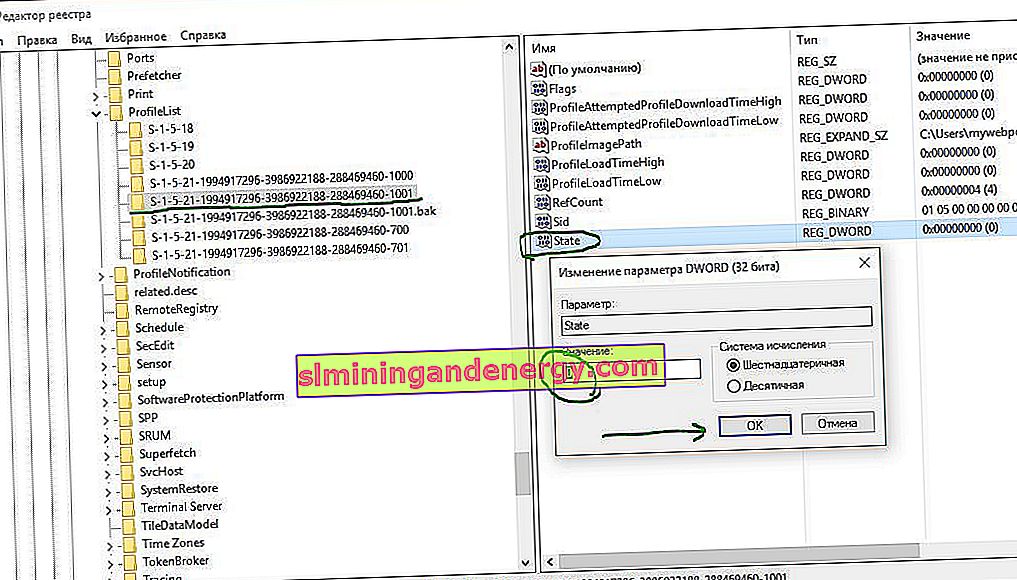
ขั้นตอนที่ 10 . รีสตาร์ทคอมพิวเตอร์และข้อผิดพลาด "บริการโปรไฟล์ผู้ใช้ล้มเหลวในการเข้าสู่ระบบ" และ "ไม่สามารถโหลดโปรไฟล์ผู้ใช้" ใน windows 10 ได้
ตัวเลือก 2. ลบและสร้างโปรไฟล์ผู้ใช้ใหม่สำหรับบัญชี
ตัวเลือกนี้จะลบโปรไฟล์ผู้ใช้ดังนั้นคุณจะสูญเสียการตั้งค่าบัญชีและการปรับเปลี่ยนในแบบของคุณทั้งหมด
ขั้นตอนที่ 1 . หากมีบัญชีผู้ดูแลระบบอื่นที่ไม่มีข้อผิดพลาดให้ออกจากระบบบัญชีปัจจุบัน (ตัวอย่างเช่น mywebpc.ru) และเข้าสู่ระบบบัญชีผู้ดูแลระบบ
หากคุณไม่มีบัญชีผู้ดูแลระบบอื่นเพื่อเข้าสู่ระบบคุณสามารถเลือกทำอย่างใดอย่างหนึ่งต่อไปนี้ด้านล่างเพื่อเปิดใช้งานบัญชีผู้ดูแลระบบในตัวเพื่อเข้าสู่ระบบและดำเนินการต่อในขั้นตอนที่ 2 ด้านล่าง
- และ). บูตเข้าสู่ Safe Mode เปิดใช้งาน Administrator ในตัวออกจากระบบและเข้าสู่ระบบ Administrator
- B). เปิดหน้าต่างพรอมต์คำสั่งเมื่อเริ่มต้นเปิดใช้งานผู้ดูแลระบบในตัวรีสตาร์ทคอมพิวเตอร์และเข้าสู่ระบบผู้ดูแลระบบ
ขั้นตอนที่ 2 . ทำสำเนาสำรองของสิ่งที่คุณไม่ต้องการสูญเสียในโฟลเดอร์โปรไฟล์ C: \ Users \ (ชื่อผู้ใช้) (เช่น mywebpc.ru) ของบัญชีผู้ใช้ที่เกี่ยวข้องไปยังตำแหน่งอื่น เมื่อเสร็จแล้วให้ลบโฟลเดอร์ C: \ Users \ (ชื่อผู้ใช้)
ขั้นตอนที่ 3 . กดปุ่ม windows + R เพื่อเปิดกล่องโต้ตอบ Run พิมพ์ regedit แล้วคลิกตกลง
ขั้นตอนที่ 4 . ใน Registry Editor ไปที่ตำแหน่งด้านล่าง
HKEY_LOCAL_MACHINE\SOFTWARE\Microsoft\Windows NT\CurrentVersion\ProfileList
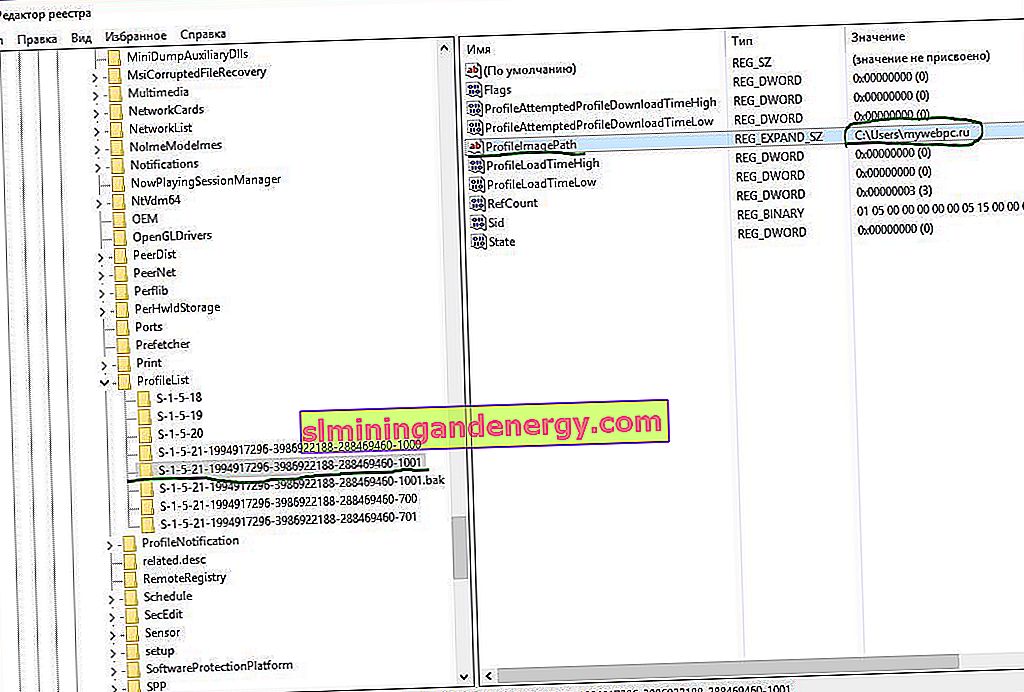
ขั้นตอนที่ 5 . ในบานหน้าต่างด้านซ้ายใน ProfileList ให้คลิกที่คีย์แบบยาวที่มีข้อผิดพลาดของบัญชี โปรไฟล์จะปรากฏทางด้านขวาในProfileImagePath
ขั้นตอนที่ 6 . ลบโปรไฟล์ที่มีข้อผิดพลาดด้วย. Bak และไม่มี. Bak ตัวอย่างเช่น ( S-1-5-21-19949 .... - 1001 และ S-1-5-21-19949 ....- 1001.bak ) - ลบ
ขั้นตอนที่ 7 . ปิดตัวแก้ไขรีจิสทรีและรีสตาร์ทคอมพิวเตอร์หลังจากนั้นจะสร้างผู้ใช้ใหม่โดยอัตโนมัติ
มาแก้ปัญหา "ไม่สามารถโหลดโปรไฟล์ผู้ใช้ได้" ด้วยวิธีง่ายๆ
วิธีที่ 1 . วิธีนี้ใช้ไม่ได้กับทุกคน แต่ช่วยได้หลายอย่าง พยายามคัดลอกเอกสารของคุณในโฟลเดอร์ (C: \ Users \) ที่อื่นเพื่อสร้างข้อมูลสำรองในกรณี ปัญหามักเกิดขึ้นเนื่องจากไฟล์ "NTUSER.DAT" ที่อยู่ในโฟลเดอร์ "C: \ Users \ Default" เสียหาย ในการแก้ปัญหานี้คุณต้องแทนที่ไฟล์ "NTUSER.DAT" ด้วยโปรไฟล์อื่น เปิดการแสดงโฟลเดอร์ที่ซ่อนอยู่
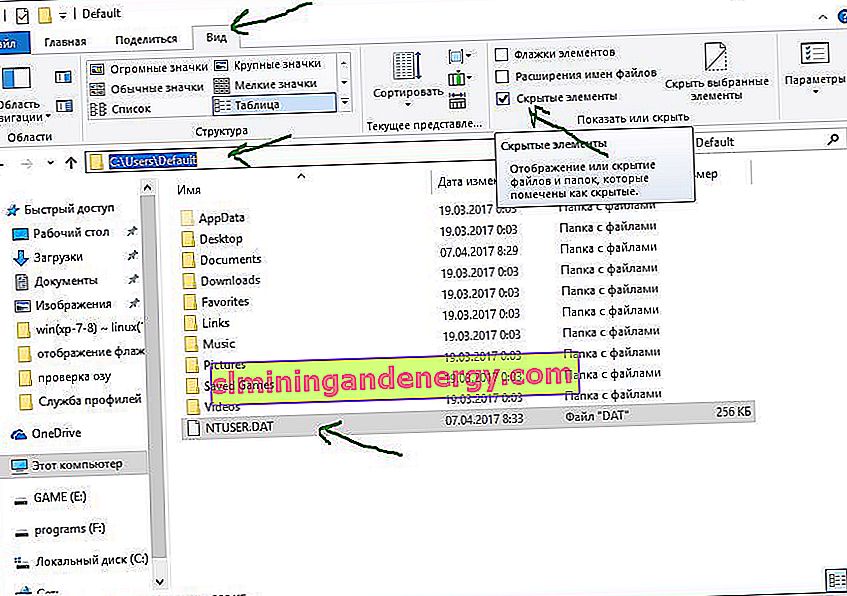
- เข้าสู่ระบบในเซฟโหมดด้วยบัญชีโปรไฟล์ที่กำลังทำงานอยู่
- ค้นหาไฟล์ (C: \ Users \ Default) "NTUSER.DAT" และเปลี่ยนชื่อนามสกุล. DAT เป็น .OLD ควรเป็น (NTUSER.OLD)
- ค้นหาไฟล์ "NTUSER.DAT" ในโปรไฟล์งานเช่น "Guest", "General" ตัวอย่าง (C: \ Users \ Guest \ NTUSER.DAT)
- คัดลอกและวางลงในโฟลเดอร์เริ่มต้น C: \ Users \ Default
- ในการรีสตาร์ทคอมพิวเตอร์
คุณสามารถคัดลอกไฟล์นี้จากคอมพิวเตอร์เครื่องอื่นที่มีหน้าต่างเวอร์ชันเดียวกันและวางให้กับตัวเองตามเส้นทาง C: \ Users \ Default
วิธีที่ 2 . คุณสามารถลองแทนที่โฟลเดอร์ "C: \ Users \" ทั้งหมดจากคอมพิวเตอร์เครื่องอื่น
- ใช้แฟลชไดรฟ์ USB ในรูปแบบ FAT32 และเขียนโฟลเดอร์ C: \ Users \ จากคอมพิวเตอร์เครื่องอื่นและวางไว้ในคอมพิวเตอร์ของคุณ
หากใครทราบวิธีอื่นในการแก้ไขข้อผิดพลาด "บริการโปรไฟล์ผู้ใช้ป้องกันการเข้าสู่ระบบ" ด้วยวิธีอื่นให้เขียนในแบบฟอร์ม "รายงานข้อบกพร่อง"